win11에서 중국어 간체를 설정하는 방법
- 王林앞으로
- 2023-12-25 08:01:091581검색
win11을 처음 다운로드하여 설치한 후 사용자는 해당 국가 및 지역에서 중국을 선택하더라도 중국어 간체 버전을 직접 사용할 수 없다는 것을 알게 됩니다. 이는 win11에는 영어 버전만 내장되어 있기 때문입니다. 중국어 간체를 설정하려면 해당 언어를 수동으로 다운로드하여 설치해야 합니다.
win11에서 중국어 간체를 설정하는 방법
1 먼저 작업 표시줄에서 Windows 로고를 클릭하여 시작 메뉴를 열고 그 안에서 "설정"을 찾아 선택합니다.
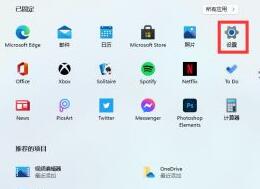
2. "시간 및 언어" 그림에 표시된 대로 찾아서 켜세요.
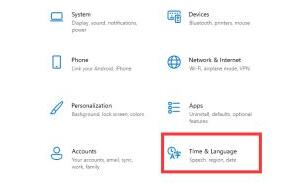
3. 그런 다음 왼쪽 열의 마지막에서 두 번째 위치에 있는 "언어"를 클릭한 다음 "기본 언어" 아래의 "+" 버튼을 클릭하세요.
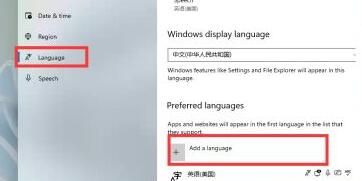
4. "중국어 간체" 언어 팩을 찾을 수 있는 해당 언어 목록이 나타나면 이를 선택하고 "다음"을 클릭하세요.
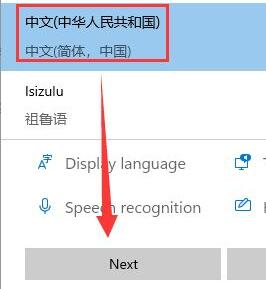
5 여기에서 모든 옵션을 확인하고 "설치"를 클릭하세요. " 설치하기 위해서.
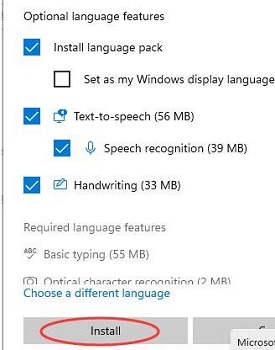
6. 언어 팩을 설치하려면 시스템에서 로그아웃해야 합니다. "Yse, 지금 로그아웃"을 클릭하여 로그아웃하고 마지막으로 중국어 간체를 사용하려면 시스템이 다시 시작될 때까지 기다립니다.
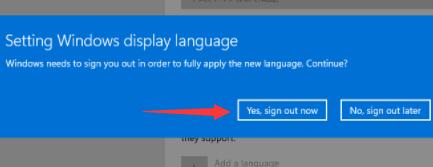
위 내용은 win11에서 중국어 간체를 설정하는 방법의 상세 내용입니다. 자세한 내용은 PHP 중국어 웹사이트의 기타 관련 기사를 참조하세요!
성명:
이 기사는 somode.com에서 복제됩니다. 침해가 있는 경우 admin@php.cn으로 문의하시기 바랍니다. 삭제

